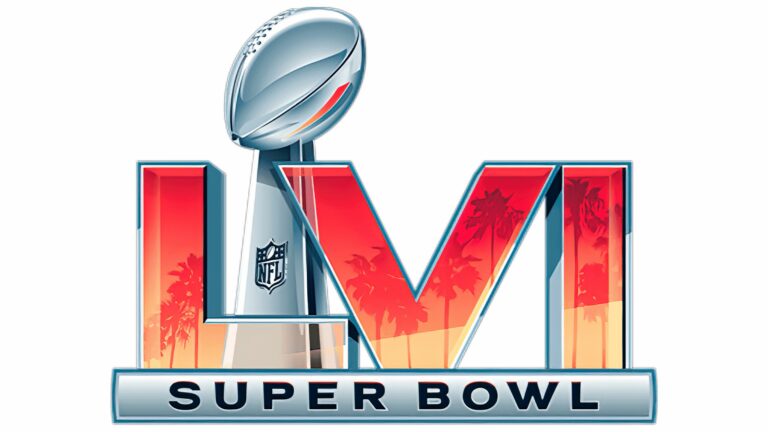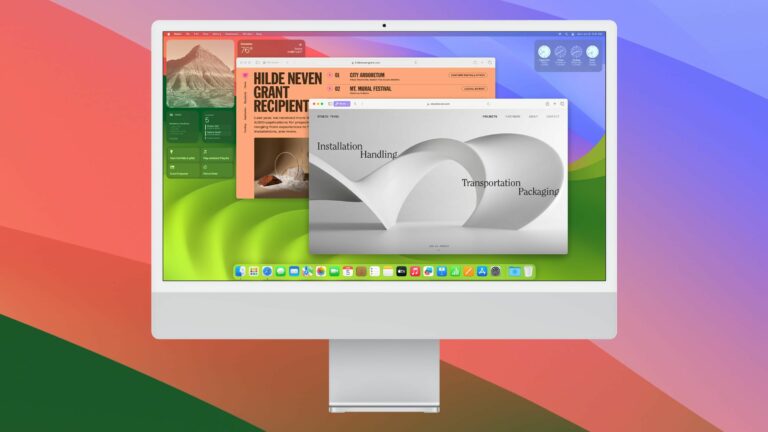Siri устанавливает запросы таймера Apple Watch в качестве будильника — как исправить
Если вы заняты готовкой или просто хотите ограничить количество времени, которое вы тратите на определенную задачу, таймеры пригодятся для самых разных задач. И чем быстрее вы установите таймер, тем больше времени у вас будет на то, что вы делаете.

Обычно для этого на Apple Watch используется Siri. Пользователи могут попросить Siri установить таймер, поднеся часы ко рту и отправив запрос. Нажатие и удерживание цифровой короны также вызовет Siri, и это должен можно просто сказать: «Установи таймер на X минут».
Мы говорим должен намеренно здесь, потому что, основываясь на нескольких недавних отчетах пользователей, «Siri» иногда интерпретирует запрос на установку таймера как запрос на установку будильника, что явно не то, чего хотят пользователи.
Похоже, происходит то, что «Siri» часто не слышит полный запрос таймера. Таким образом, вместо того, чтобы слышать «Установи таймер на четыре минуты», «Siri» отвечает только «Установи таймер на четыре». «Сири», похоже, не хватает последнего слова.
В результате Siri дает ответ что-то вроде «Таймеры не могут быть установлены на время суток, поэтому я поставил ваш будильник на 4 утра». Другими словами, помощник создает будильник вместо таймера и автоматически включает это на.
Таймер, который не срабатывает, может быть настоящей проблемой. Но для пользователя, который не замечает ошибку Siri (особенно если он не смотрит на экран своих часов), он не только не получает запрошенный таймер, но и может быть грубо разбужен посреди ночи.
Как избежать нежелательных сигналов тревоги
Один из способов предотвратить пропуск «Siri» слова «минуты» в вашей команде — перефразировать ваш запрос, переместив его из конца фразы в середину. Поэтому вместо того, чтобы говорить «Установи таймер на четыре минуты», скажи «Установи таймер на четыре минуты». Таким образом, это не может быть пропущено.
Также стоит включить голосовой ответ Siri, субтитры и транскрипцию вашей речи.
- Открой Смотреть приложение на вашем iPhone.
- На экране «Мои часы» выберите Siri -> Ответы Siri.
- В разделе “Речевые ответы” нажмите Всегда включен.
- Включите переключатель рядом с Всегда показывать подписи Siri.
- Включите переключатель рядом с Всегда показывать речь.
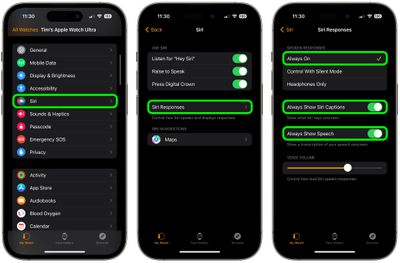
Эти параметры не помешают «Siri» неправильно интерпретировать ваши запросы таймера как команды будильника. Но они должны помочь уменьшить вероятность того, что вы пропустите ошибки помощника, пока Apple не исправит их в будущем обновлении.